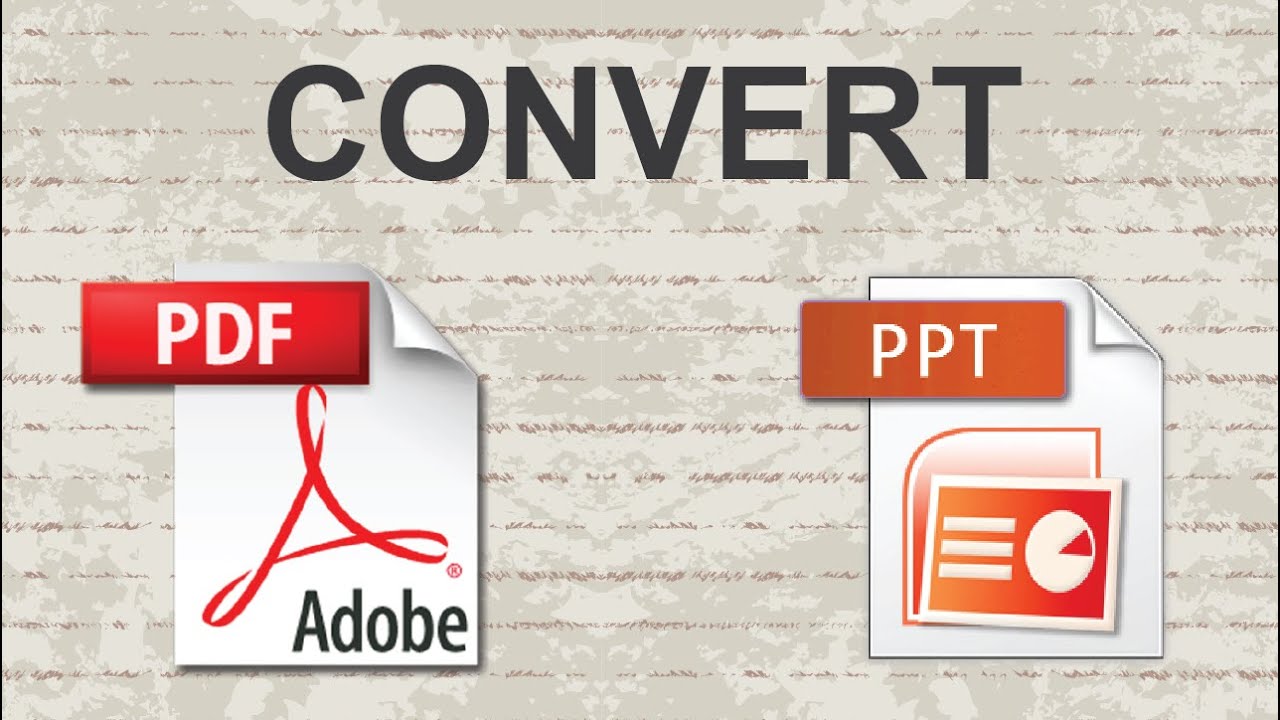Dokumen yang berbentuk PDF memang memiliki fungsi yang khusus dan juga memiliki berbagai manfaat. Jika Anda menjadikan suatu dokumen dengan format PDF, maka dokumen tersebut akan kompatibel dengan berbagai sistem operasi. Sehingga tidak membuat isi dari dokumen tersebut berantakan hanya karena dokumen tersebut dipindahkan ke komputer yang memiliki sistem operasi yang berbeda.
Dengan begitu, Anda dapat memanfaatkan dokumen berbentuk PDF untuk memindahkan beberapa dokumen ke sistem operasi yang berbeda. Dokumen yang bisa diubah menjadi format PDF yaitu seperti dokumen word, dokumen excel, dan juga powerpoint.
Ya, file PowerPoint juga bisa diubah menjadi bentuk PDF, sehingga akan sangat mudah untuk Anda membaca setiap slide yang ada di file tersebut. Dan berikut adalah beberapa cara mengubah PowerPoint ke PDF dengan mudah.
Cara Mengubah PowerPoint ke PDF
[ez-toc]
1. Menggunakan Microsoft PowerPoint
Microsoft PowerPoint merupakan aplikasi atau software yang dikembangkan perusahaan Microsoft untuk membuat slide presentasi yang menarik dan juga unik. Untuk membuat file PowerPoint, Anda harus menggunakan software tersebut. Dengan software ini, Anda bisa berkreasi membuat slide presentasi yang sesuai dengan selera Anda.
1. Hal pertama yang harus dilakukan yaitu dengan cara membuka dokumen file PowerPoint yang akan Anda ubah formatnya menjadi PDF.
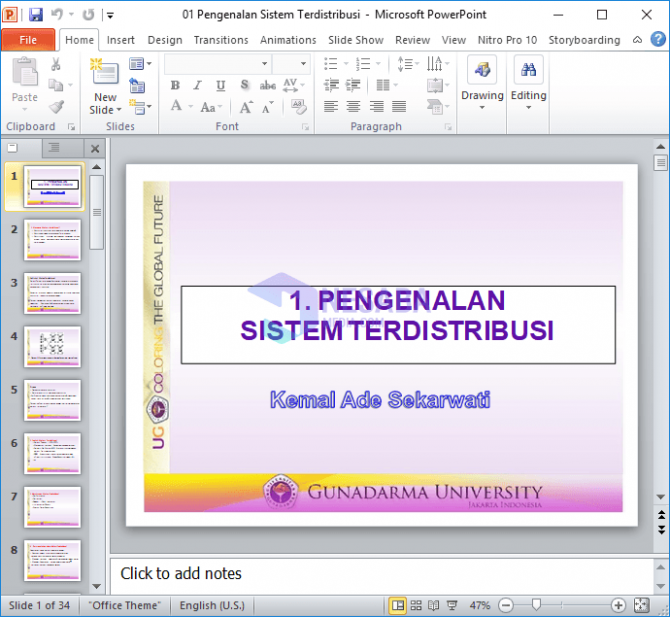
2. Kemudian Anda dapat menuju pada menu File dan klik menu File tersebut. Setelah itu, maka akan tampil berbagai menu dari menu File tersebut. Selanjutnya Anda klik button Save & Send. Dari button Save & Send, Anda harus klik button Create PDF/XPS Document seperti pada gambar di bawah ini.
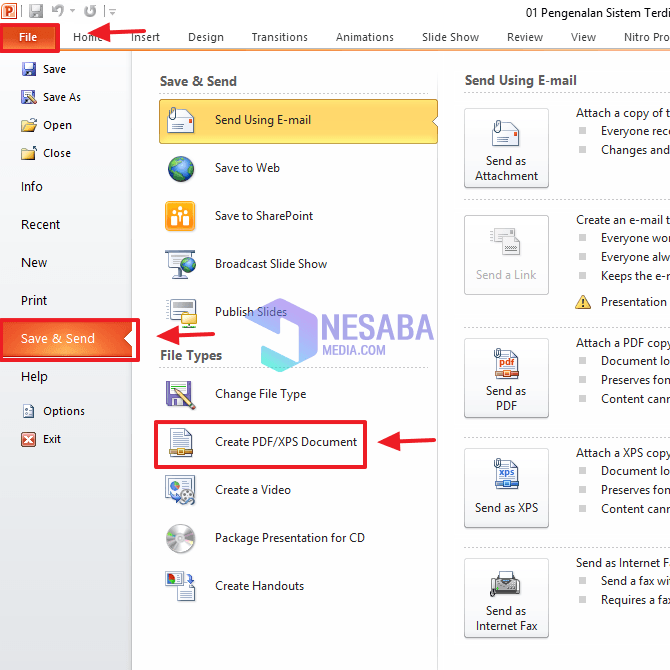
3. Selanjutnya Anda hanya melakukan klik pada button Create PDF/XPS seperti pada gambar.
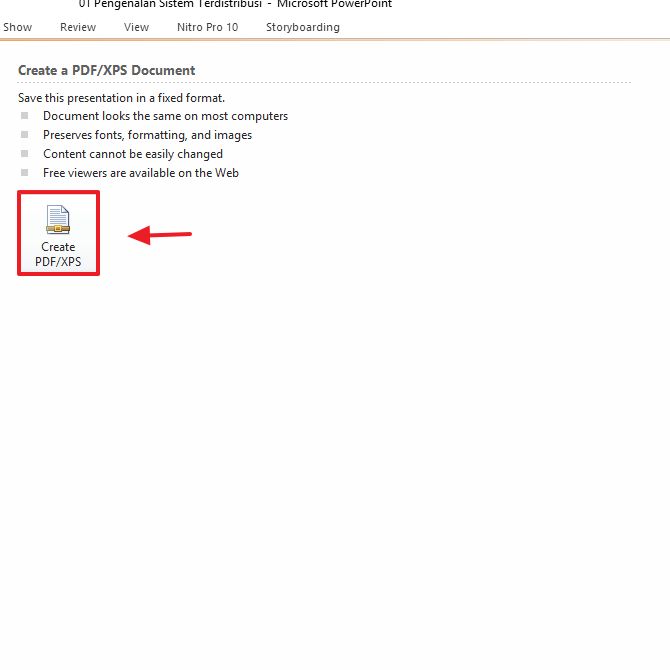
4. Setelah itu Anda akan menyimpan file Powerpoint tersebut menjadi bentuk PDF. Maka dari itu, Anda dapat menamai file tersebut dan klik tombol Publish. Kemudian tunggulah sampai file tersebut selesai di convert menjadi file PDF.
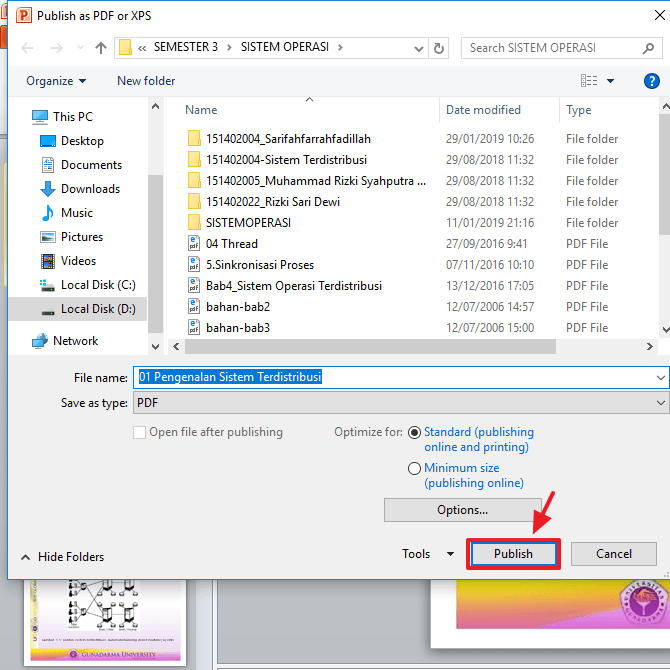
5. Jika proses convert sudah selesai, maka Anda dapat mengecek apakah file powerpoint sebelumnya telah berhasil dijadikan file PDF atau tidak.
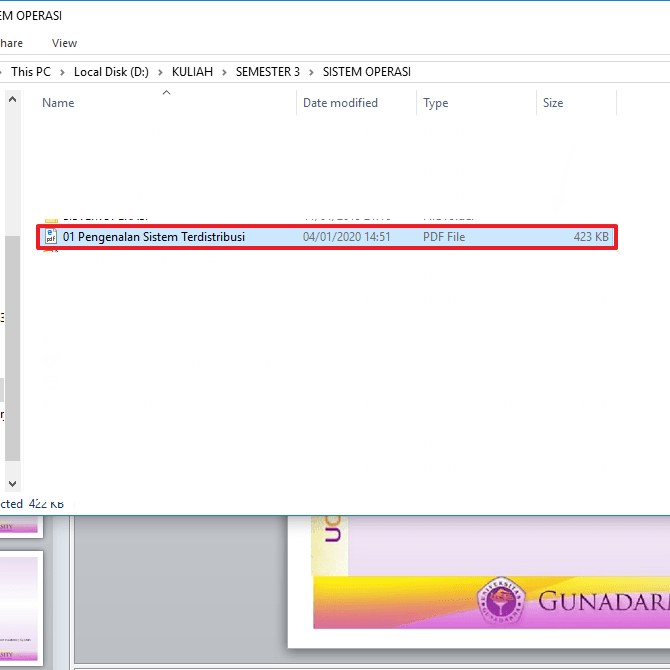
2. Menggunakan SmallPdf
SmallPDF merupakan layanan web yang memungkinkan Anda untuk mengkonversi berbagai macam jenis file dokumen kedalam format PDF. Anda dapat mengonversi file word, excel dan juga powerpoint kedalam bentuk PDF dengan menggunakan layanan ini.
Anda juga bisa mengompres file PDF menjadi ukuran yang lebih kecil menggunakan layanan ini. Tidak hanya itu, banyak lagi yang dapat Anda lakukan pada file PDF Anda dengan menggunakan layanan ini. Dan berikut adalah tahapan-tahapan atau cara untuk mengubah file powerpoint menjadi bentuk PDF.
1. Pertama Anda harus membuka browser yang ada di komputer Anda dan kemudian Anda dapat mengetikkan ppt to pdf converter. Hasil pencarian pada smallpdf adalah yang pertama, maka Anda dapat klik pada hasil pencarian pertama tersebut. Anda juga bisa mengetikkan smallpdf.com pada browser Anda untuk langsung menuju ke layanan web smallpdf tersebut.
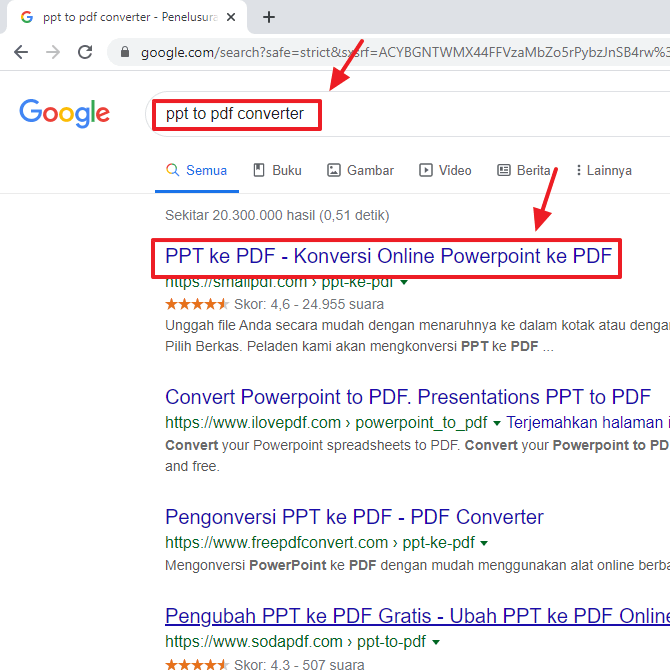
2. Apabila Anda sudah masuk kedalam layanan tersebut, maka Anda dapat klik Pilih File untuk menaruh file powerpoint yang akan Anda ubah kedalam bentuk PDF.
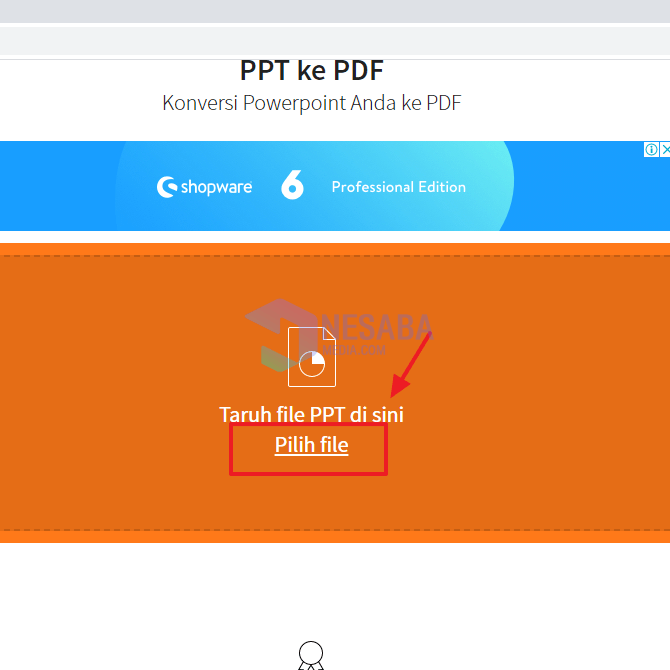
3. Kemudian akan tampil kotak folder seperti pada gambar dibawah ini. Anda bisa memilih file powerpoint yang akan Anda ubah menjadi bentuk PDF dan kemudian klik Open.
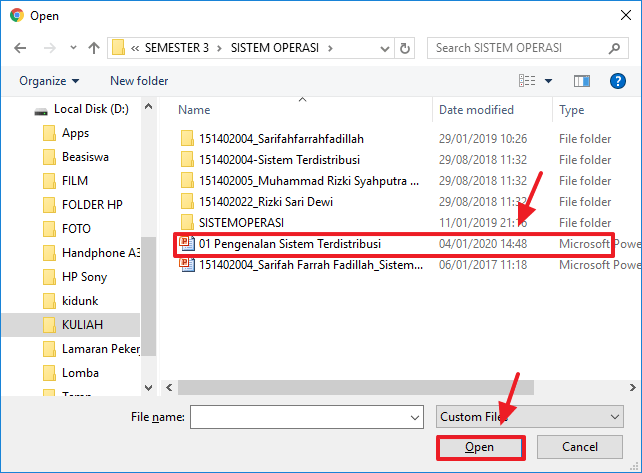
4. Selanjutnya Anda harus menunggu beberapa saat sampai proses upload pada file powerpoint Anda selesai.
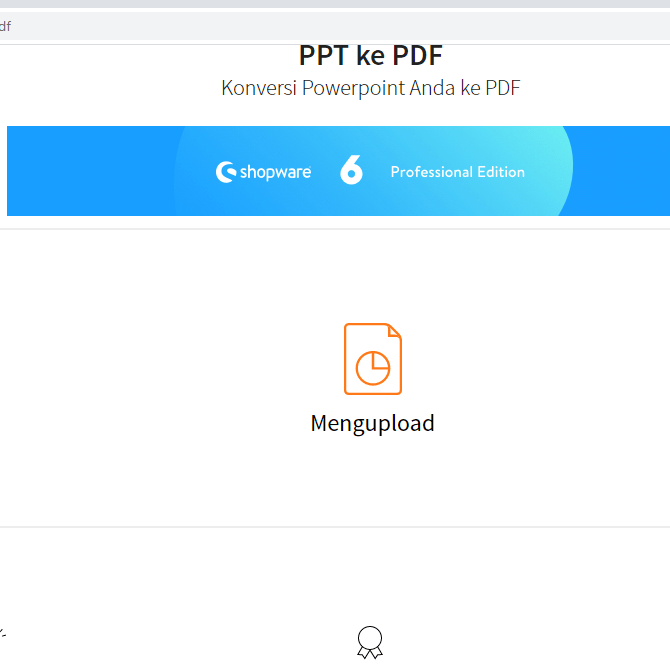
5. Apabila proses upload file powerpoint tersebut telah selesai, maka Anda dapat mengunduh file powerpoint yang sudah dikonversi kedalam bentuk PDF tersebut dengan cara klik tombol Unduh yang berwarna oranye seperti pada gambar dibawah ini.
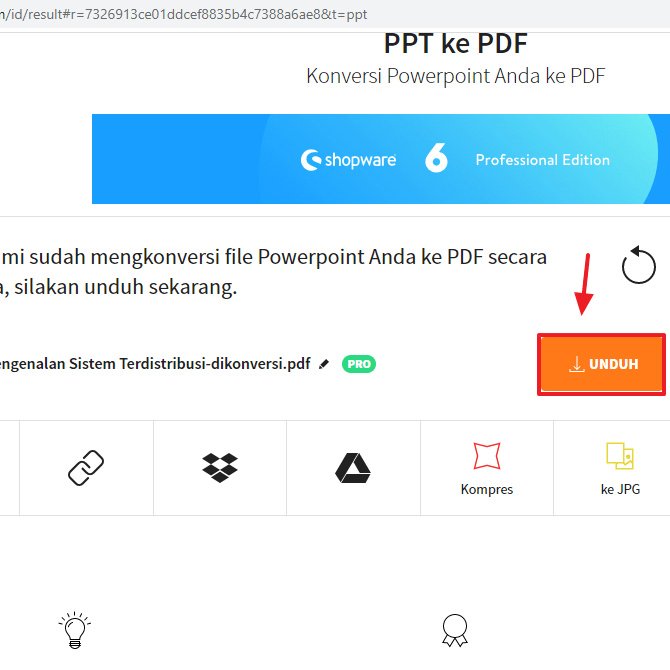
6. Tunggulah sampai proses pengunduhan selesai dan Anda akan dapat melihat dokumen powerpoint tersebut dalam bentuk PDF.
Demikianlah tutorial atau cara mengubah powerpoint menjadi format PDF. Semoga artikel ini dapat membantu Anda dan bermanfaat untuk Anda.
Editor: Muchammad Zakaria
Download berbagai jenis aplikasi terbaru, mulai dari aplikasi windows, android, driver dan sistem operasi secara gratis hanya di Nesabamedia.com: